Idealmente, as teclas adesivas são destinadas a usuários com deficiências físicas para ajudá-los a reduzir lesões por esforço repetitivo, de modo que as teclas pressionadas sejam serializadas em vez de pressionar várias teclas simultaneamente. O usuário pode então pressionar e soltar a tecla Shift, Ctrl, Alt ou até mesmo a tecla do Windows e estas permanecem ativas até que pressionem uma tecla diferente.
Quando ativadas, as teclas de aderência podem fazer com que as teclas modificadoras como SHIFT e CTRL fiquem presas até que sejam liberadas ou até que a combinação específica de teclas seja inserida, de uma forma que se comporta como as teclas de bloqueio.
Isso tornou difícil para os usuários que ativam muito a tecla Shift, como os jogadores, e por sua vez, o 'você quer ativar a mensagem de teclas aderentes ' continua aparecendo, atrapalhando o trabalho ou a jogabilidade.
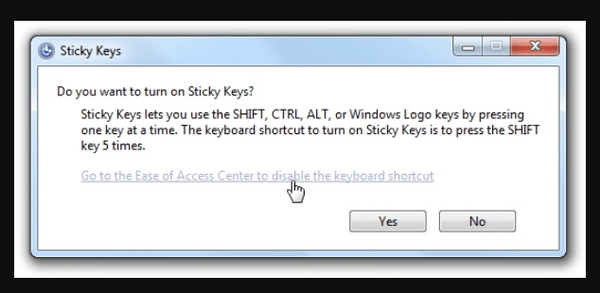
Se você tentou reiniciar o computador ou alterar o teclado, verifique se há algo preso entre as teclas do teclado e os pontos de contato. Se este pop-up irritante ainda for exibido, aqui estão algumas soluções extras que podem ser úteis.
CORREÇÃO: 'Você deseja ativar as teclas de aderência' continua aparecendo
- Desativar o recurso Sticky Keys
- Alterar as configurações de gerenciamento de energia do teclado
- Altere o funcionamento do seu teclado
- Edite o registro
Solução 1: Desative o recurso Sticky Keys
- Clique com o botão direito Começar
- Selecione Painel de controle
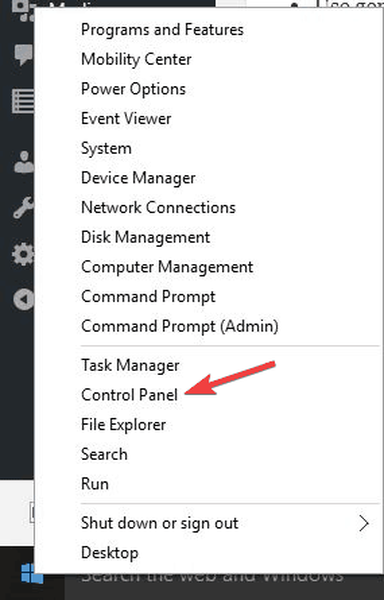
- Selecione Centro de facilidade de acesso
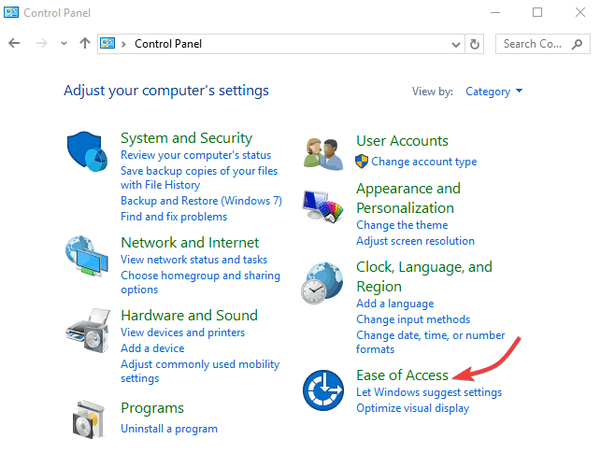
- Clique Altere o funcionamento do seu teclado
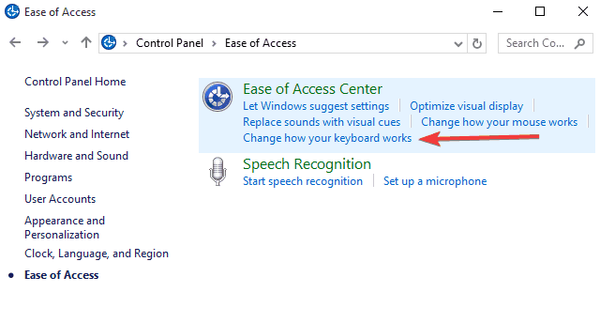
- Clique Configurar Sticky Keys
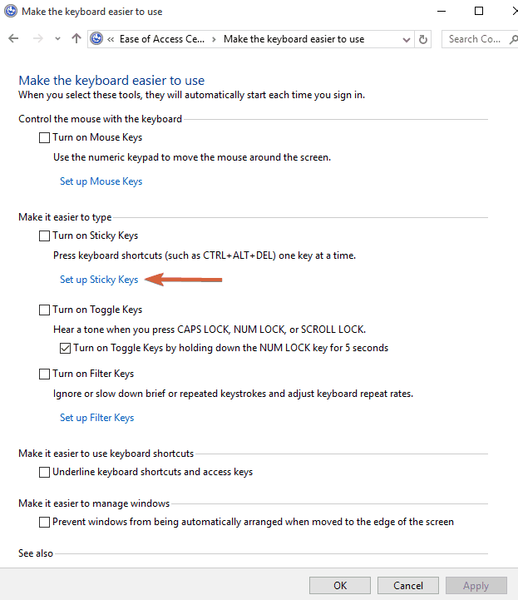
- Desmarque a caixa: Ative as teclas de aderência quando SHIFT for pressionado 5 vezes
Se desativar as teclas aderentes não funcionar, tente a próxima solução.
- LEIA TAMBÉM: Correção: “e @ trocaram no Windows 10
Solução 2: alterar as configurações de gerenciamento de energia do teclado
Embora o recurso Sticky Keys possa ser habilitado principalmente pressionando a tecla SHIFT cinco vezes, às vezes ele pode não desligar. Isso pode ser causado pelas configurações de gerenciamento de energia do teclado em seu computador. Veja como corrigi-lo:
- Clique com o botão direito Começar
- Selecione Gerenciador de Dispositivos
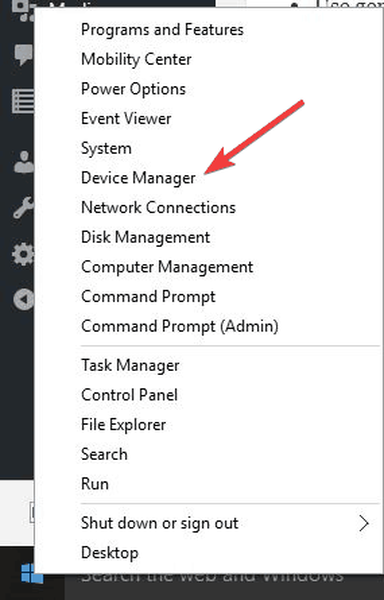
- Encontrar Teclados, e clique para expandir a lista. Se o seu teclado não estiver nesta categoria, verifique na Dispositivos de interface humana categoria e dê os próximos passos.
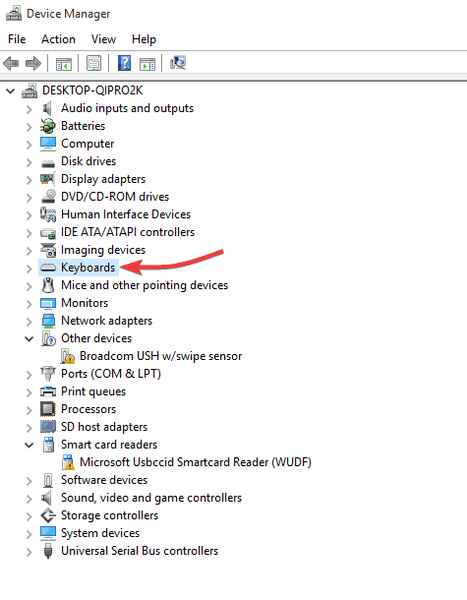
- Clique com o botão direito no teclado e selecione Propriedades

- Selecione os Gerenciamento de energia aba
- Em Gerenciamento de energia, desmarque Permita que o computador desligue este dispositivo para economizar energia caixa
- pressione Entrar ou clique Está bem
Alguma sorte? Caso contrário, tente mudar a forma como o teclado funciona conforme descrito na próxima solução.
Solução 3: mude a forma como o teclado funciona
- Clique com o botão direito Começar
- Selecione Painel de controle
- Selecione Centro de facilidade de acesso
- Clique Altere o funcionamento do seu teclado
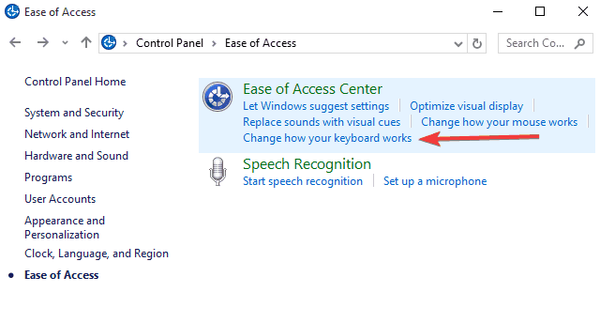
- Vamos para Torne seu teclado mais fácil de usar
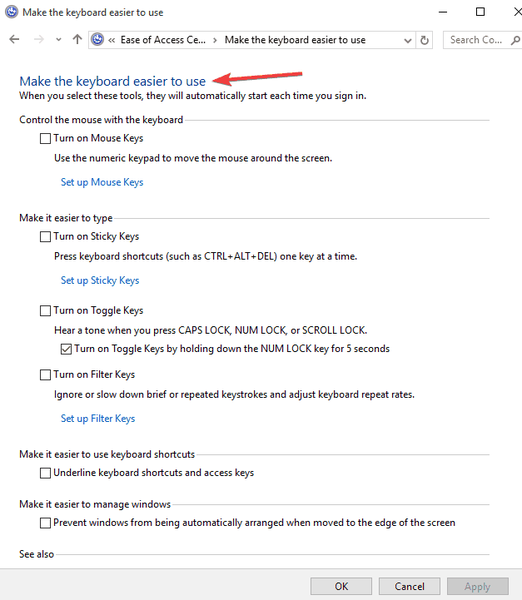
- Encontrar Torne mais fácil digitar seção e desmarque a maioria ou todos os itens abaixo dela.
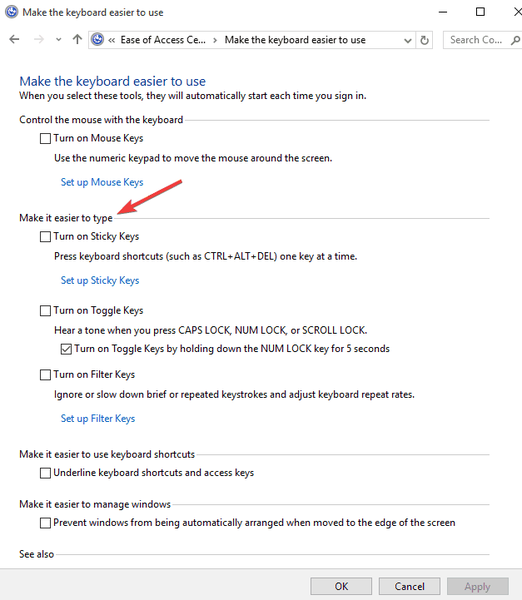
Isso ajudou? Caso contrário, tente editar o registro do seu computador conforme descrito na solução 4.
- LEIA TAMBÉM: Como consertar a tecla Shift que não está funcionando no seu computador
Solução 4: edite o registro
Se a mensagem incômoda de você deseja ativar as chaves de aderência ainda continua aparecendo, você pode tentar alterar alguns valores no registro do seu computador, fazendo o seguinte:
- Clique com o botão direito Começar
- Selecione Corre
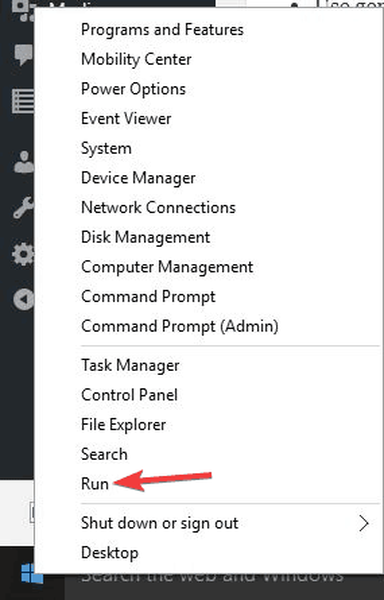
- Tipo regedit e pressione Enter
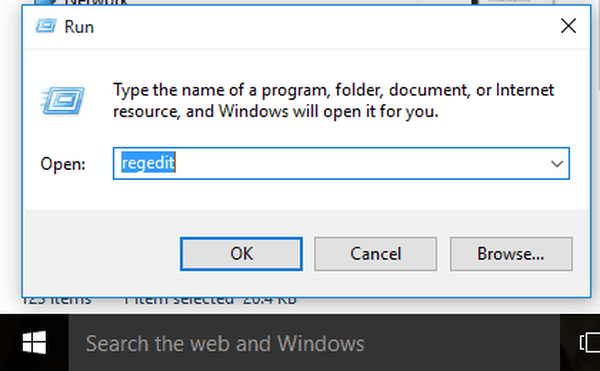
- No painel esquerdo, encontre esta pasta: HKEY_CURRENT_USER \ Control Panel \ Accessibility \ StickyKeys
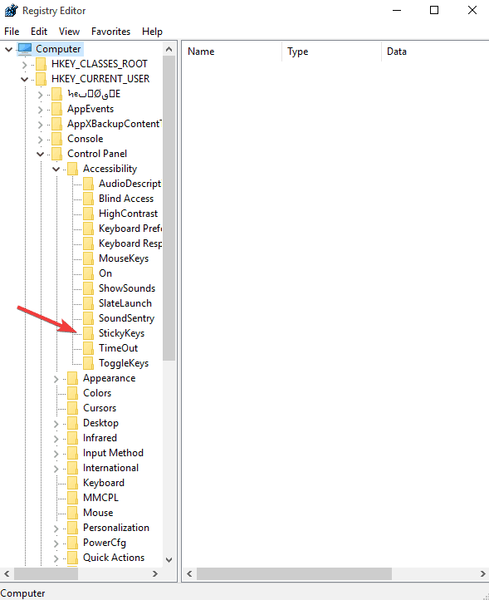
- No painel direito, encontre a pasta, Bandeiras
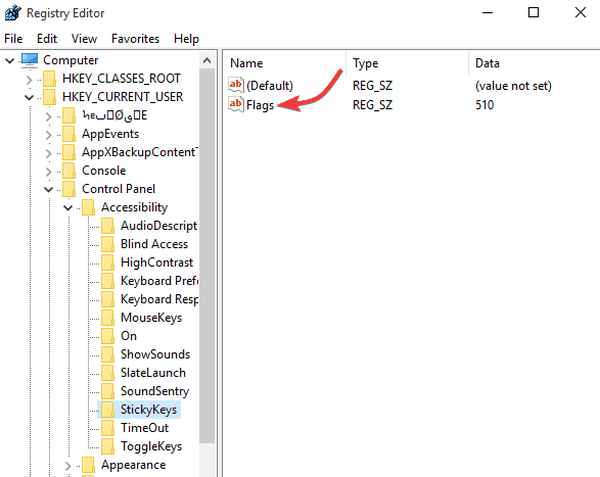
- Clique duas vezes nele e altere seu valor para 506.
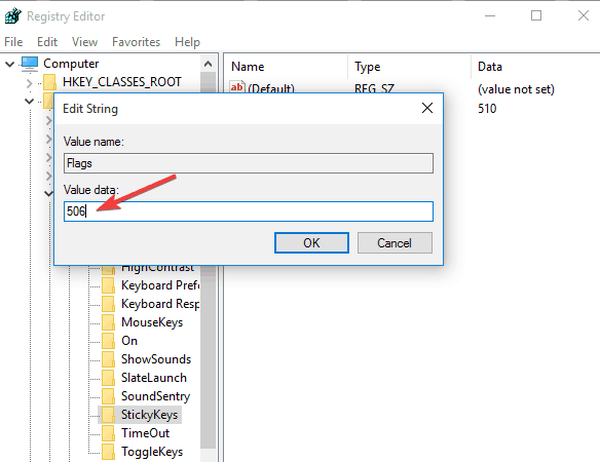
- Vamos para HKEY_CURRENT_USER \ Control Panel \ Accessibility \ Keyboard Response chave no painel esquerdo.
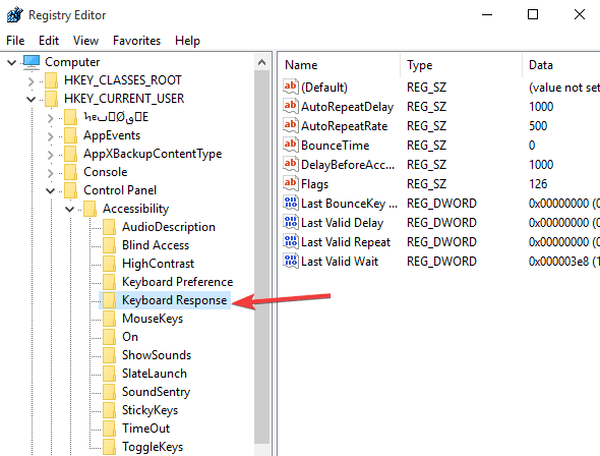
- Localizar Bandeiras no painel direito, clique duas vezes nele e altere o valor para 122
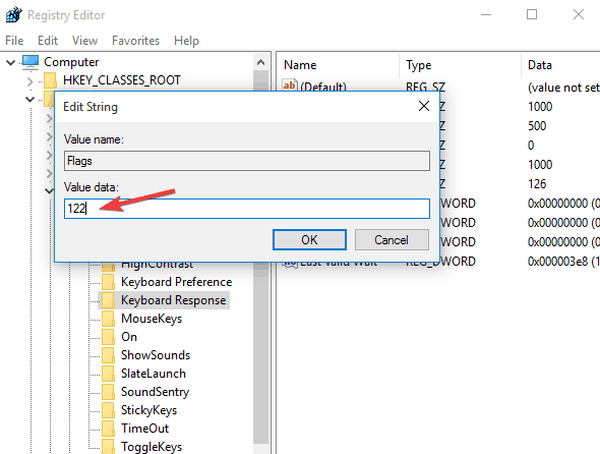
- Novamente, no painel esquerdo, encontre a pasta: HKEY_CURRENT_USER \ Control Panel \ Accessibility \ ToggleKeys pasta
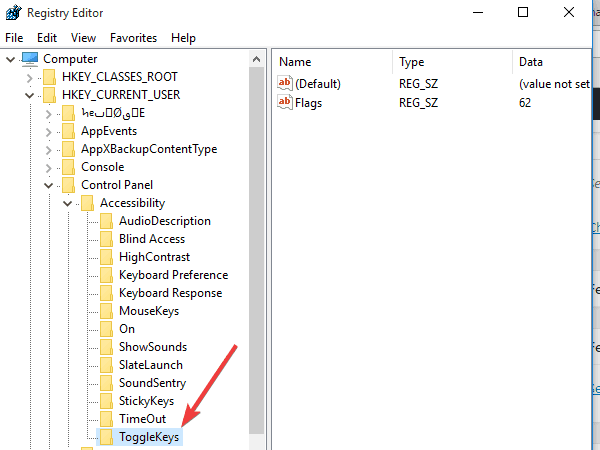
- Vá para o painel direito e encontre Bandeiras, e então mude seu valor para 58.
- Feche o Editor do Registro
- Reiniciarseu computador para que as mudanças tenham efeito.
Nota: As etapas descritas acima para o Editor do Registro devem ser seguidas com cuidado porque quaisquer modificações incorretas no registro podem causar sérios danos ao seu computador.
Antes de fazer qualquer alteração, faça backup do registro para restauração em caso de problemas.
Alguma das soluções acima ajudou a corrigir o erro de pop-up das teclas aderentes no seu computador? Conte-nos sua experiência, ou o que funcionou, deixando um comentário na seção abaixo.
HISTÓRIAS RELACIONADAS PARA VERIFICAR:
- Como corrigir o ruído de bipe do teclado ao digitar
- A tecla Fix @ não funciona no teclado do laptop com Windows 10
- Correção: o teclado não funciona no Google Chrome
- windows 10 fix
 Friendoffriends
Friendoffriends



